google Chrome浏览器自动播放视频关闭方法详细解说
时间:2025-08-01
来源:谷歌浏览器官网
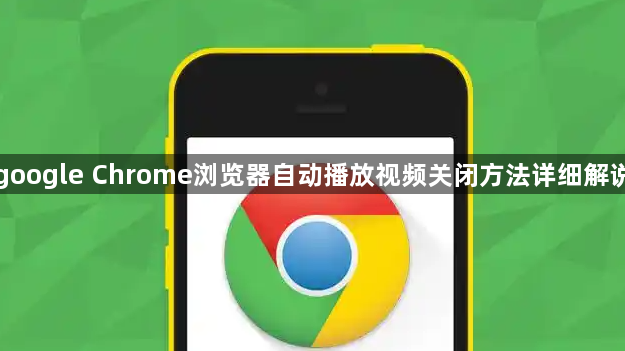
1. 通过Chrome设置调整:点击右上角的三点菜单,选择“设置”,在隐私和安全部分下点击“内容设置”。向下滚动到“媒体”部分,点击“媒体自动播放”。在这里可以选择是否允许所有网站的音频和视频自动播放,或者完全阻止自动播放。也可以在“网站设置”中,找到“声音”选项,关闭“允许网站播放声音”,这样带声音的视频就不会自动播放了。
2. 使用实验性功能禁用:在Chrome浏览器的地址栏中输入`chrome://flags/autoplay-policy`,然后按回车键。找到“Autoplay policy”设置项,将其设置为“Document user activation is required”。这意味着只有在用户与页面进行交互(如点击或按键)后,才会允许自动播放视频。完成设置后,重启Chrome浏览器以使更改生效。
3. 安装扩展程序阻止:打开Chrome网上应用店,在搜索栏中输入“AutoPlayStopper”并搜索,找到该扩展并点击“添加到Chrome”按钮进行安装。安装完成后,点击浏览器工具栏中的AutoPlayStopper图标,选择“Disable everywhere”选项来完全阻止所有网站的自动播放视频。如果需要对某些网站例外,可以在设置中添加这些网站的网址。
4. 调整特定网站权限:打开目标网站,点击地址栏左侧的“锁”图标(或“网站信息”图标),找到“自动播放”选项,选择“阻止”或“询问”。刷新网页,测试视频是否仍然自动播放。
5. 检查视频元素属性:查看网页源代码,确保video或audio标签中包含`muted`属性。这样即使视频自动播放,也不会有声音。
6. 使用广告拦截工具:部分网站的视频是嵌入的广告,可以使用广告拦截器屏蔽自动播放的视频。推荐插件有uBlock Origin、Adblock Plus等。安装插件后,打开扩展程序设置,启用“阻止自动播放”选项(部分插件默认关闭)。刷新网页,检查视频是否仍然自动播放。
综上所述,通过以上步骤,你可以快速地了解google Chrome浏览器自动播放视频关闭方法详细解说,并选择合适的工具提升管理效率和效果。
继续阅读
Chrome浏览器自动更新功能操作教程
 google浏览器下载及界面布局优化快速操作教程
google浏览器下载及界面布局优化快速操作教程
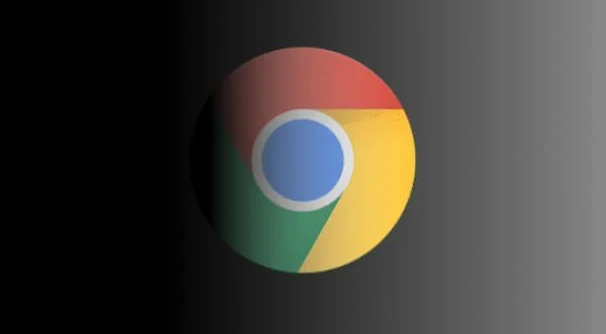 Google Chrome下载失败原因排查与解决方案
Google Chrome下载失败原因排查与解决方案
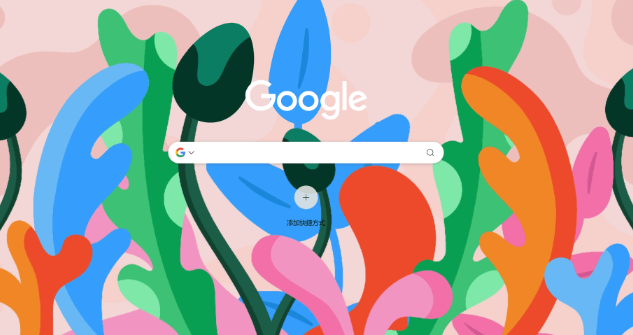 Chrome浏览器网络请求监控插件2025年安装及使用教程
Chrome浏览器网络请求监控插件2025年安装及使用教程
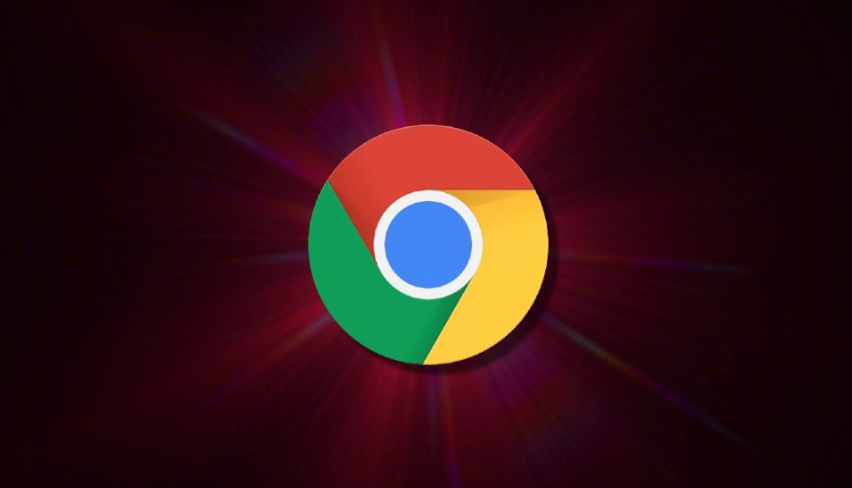

Chrome浏览器提供自动更新功能,本指南讲解操作方法和设置技巧,帮助用户保持浏览器最新版本。
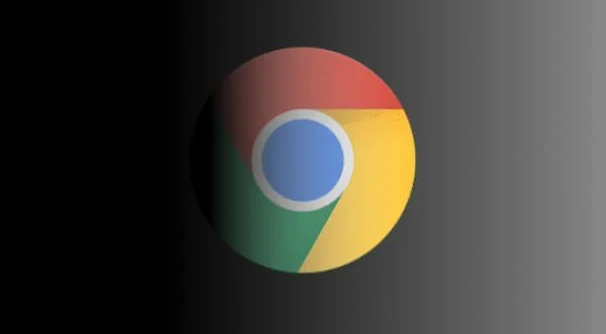
google浏览器提供界面布局优化快速操作功能,用户可调整界面布局,打造个性化的浏览体验。
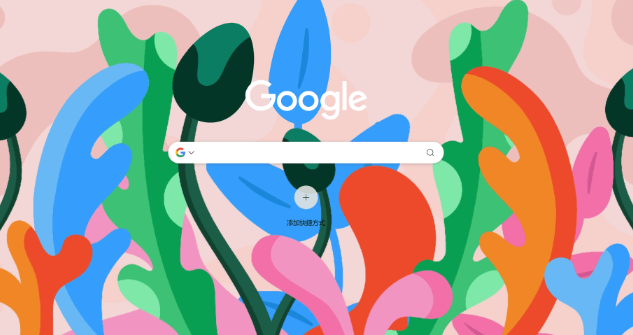
分析Google Chrome下载失败的常见原因,提供详细排查和解决方案,帮助用户保证文件下载过程顺畅稳定,避免中断和错误。
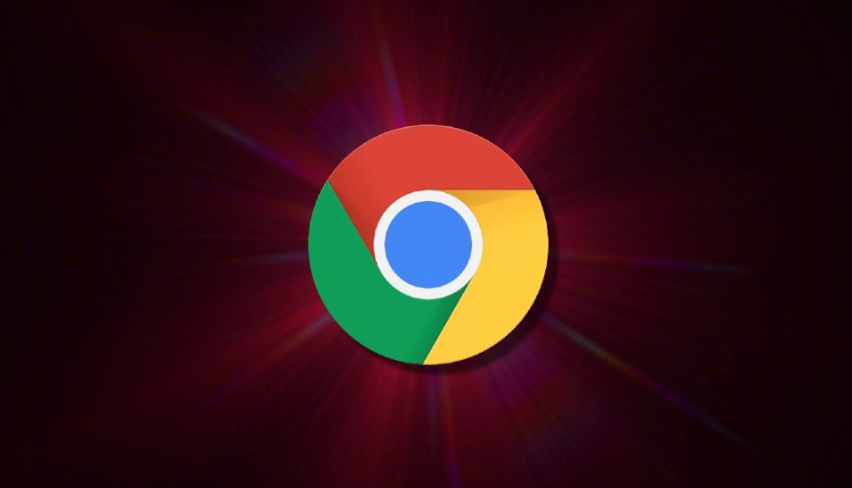
Chrome浏览器2025支持网络请求监控插件,可帮助用户分析网页数据请求。本文讲解安装与使用方法,分享实用监控技巧,提高网页访问管理能力。
